استفاده از امروز در مایکروسافت اکسل
یکی از ویژگی های جالب مایکروسافت اکسل امروزه است. با این اپراتور، تاریخ جاری وارد سلول می شود. اما می توان با فرمول های دیگر موجود در مجموعه نیز استفاده کرد. ویژگی های اصلی عملکرد امروزه ، تفاوت های ظریف کار و تعامل با سایر اپراتورها را در نظر بگیرید.
محتوا
اپراتور از امروز استفاده می کند
عملکرد TODAY به سلول مشخص شده تاریخی که در رایانه نصب شده است، خروجی می دهد. آن متعلق به گروه اپراتورها "تاریخ و زمان" است .
اما شما باید بدانید که خودتان این فرمول ارزش ها را در سلول به روز نمی کند. به عبارت دیگر، اگر برنامه را چند روز باز کنید و فرمولها را در آن (به صورت دستی یا به صورت خودکار) مجددا محاسبه نکنید، همان روز در سلول تنظیم می شود، اما نه در حال حاضر.
برای بررسی اینکه آیا مجددا به صورت خودکار در یک سند خاص تنظیم می شود، باید یک سری اقدامات پیوسته انجام دهید.
- در برگه "File" ، به قسمت "Parameters" در قسمت چپ پنجره بروید.
- پس از فعال شدن پنجره پارامترها، به بخش «فرمولها» بروید . ما به بلوک بالاتر از تنظیمات "پارامترهای محاسبه" نیاز خواهیم داشت. سوئیچ پارامتر "محاسبات در کتاب" باید به موقعیت "خودکار" تنظیم شود. اگر او در جایگاه دیگری قرار دارد، پس باید همانطور که در بالا توضیح داده شد نصب شود. پس از تغییر تنظیمات، روی دکمه «OK» کلیک کنید.
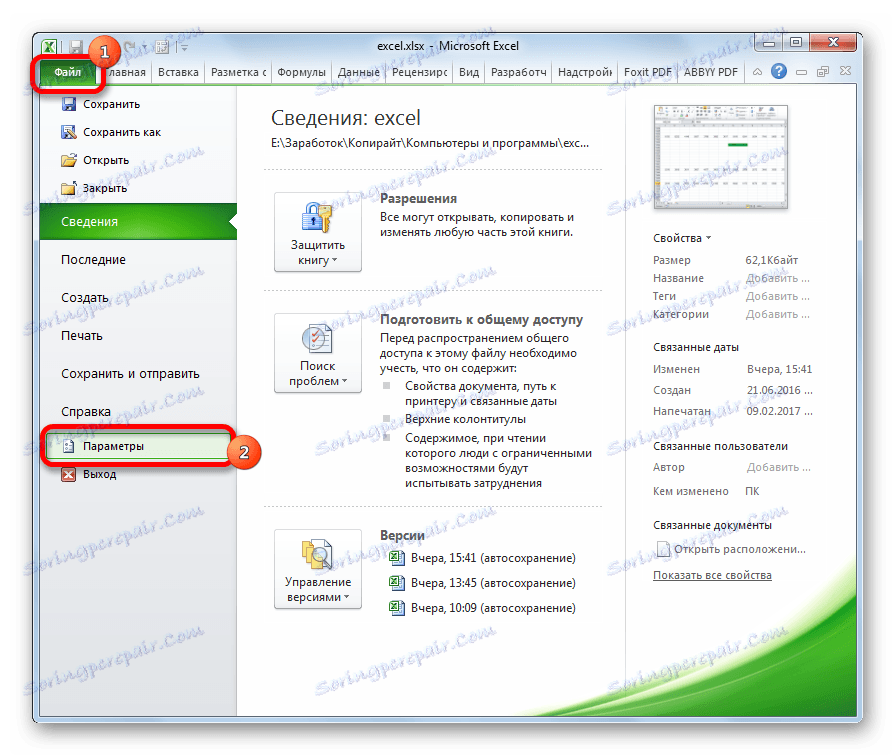
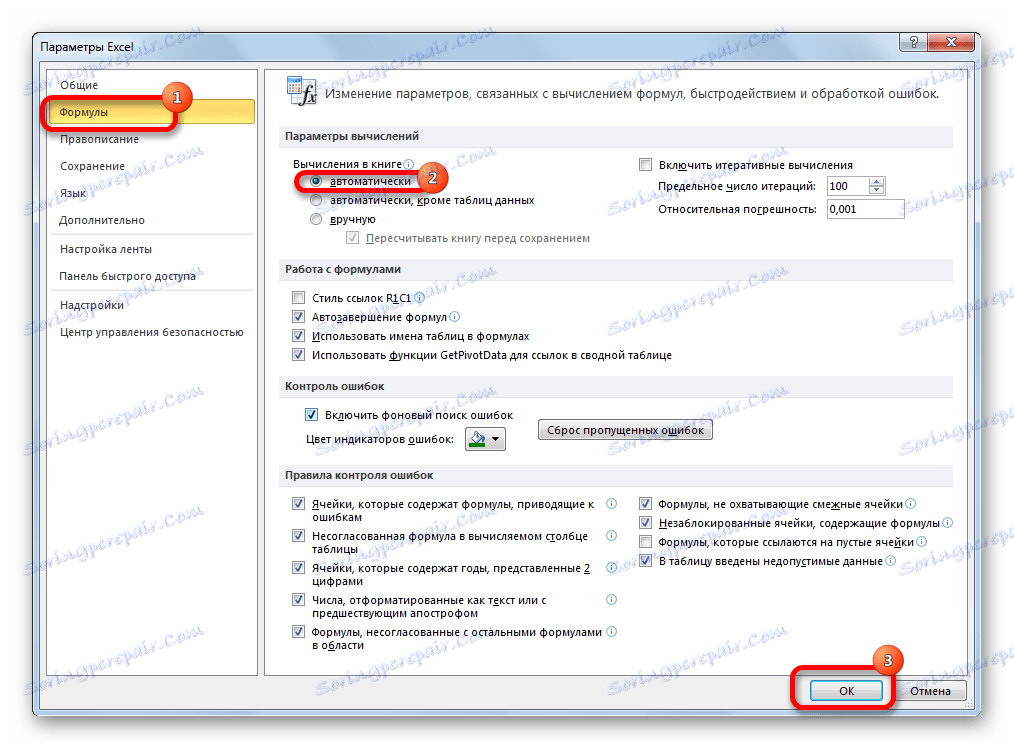
اکنون، با هر گونه تغییر در سند، به صورت خودکار محاسبه می شود.
اگر به دلایلی نمی خواهید تنظیم مجدد اتوماتیک را تنظیم کنید، سپس برای به روز رسانی محتویات سلول که شامل تابع TODAY برای تاریخ فعلی است، شما باید آن را انتخاب کنید، مکان نما را در نوار فرمول قرار دهید و دکمه Enter را فشار دهید.
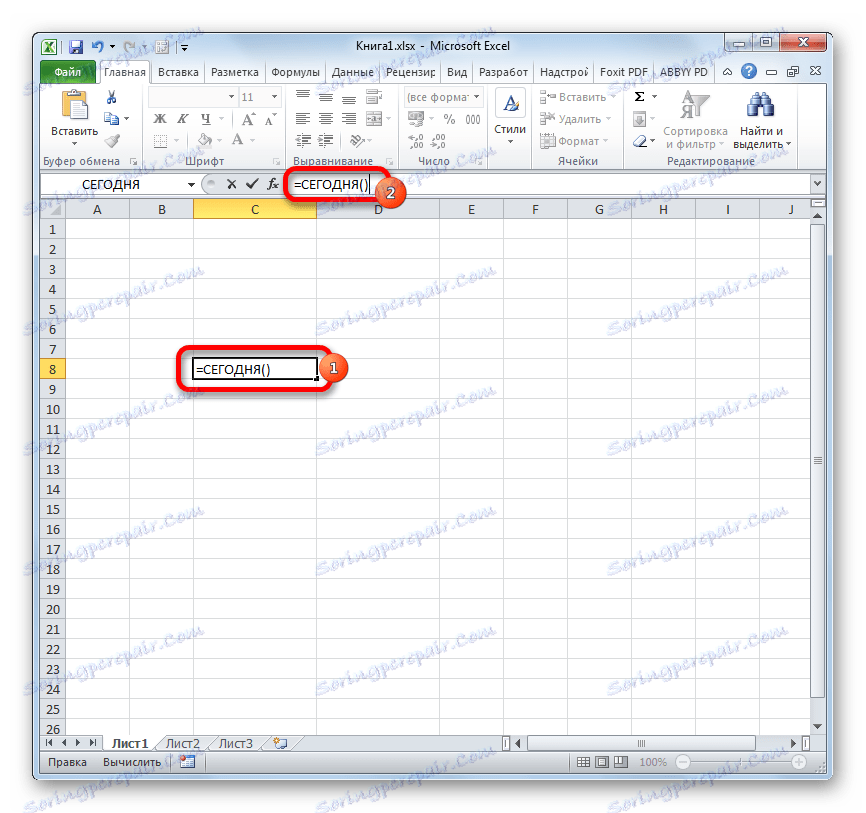
در این حالت، اگر بازنشانی خودکار غیرفعال شود، تنها نسبت به سلول داده شده، و نه در کل سند اجرا می شود.
روش 1: ورودی دستی
این اپراتور هیچ استدلالی ندارد نحو آن کاملا ساده است و به نظر می رسد این است:
=СЕГОДНЯ()
- به منظور اعمال این تابع، به سادگی این عبارت را درون سلولی قرار دهید که در آن می خواهید فوری از تاریخ امروز را مشاهده کنید.
- برای ایجاد یک محاسبه و نمایش نتیجه روی صفحه، روی دکمه Enter کلیک کنید.
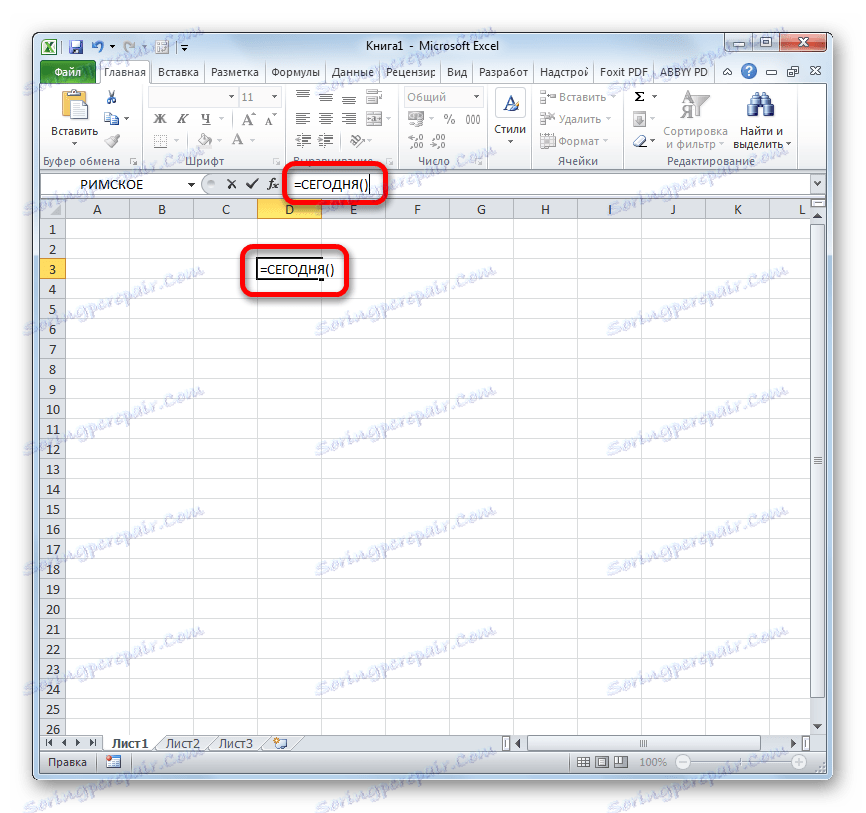
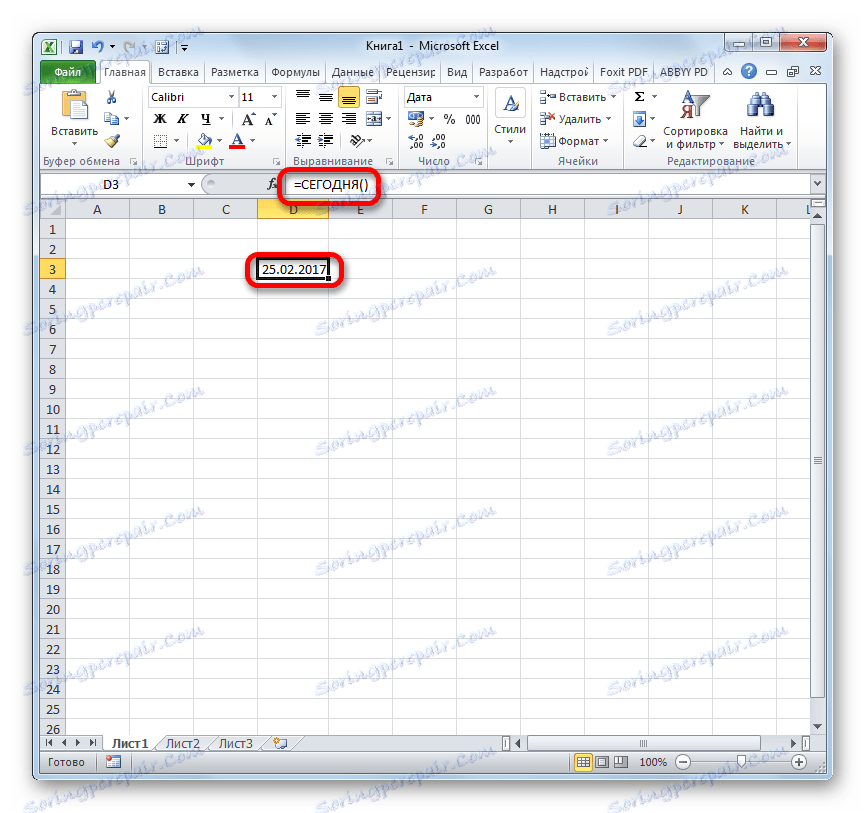
روش 2: از جادوگر تابع استفاده کنید
علاوه بر این، برای معرفی این اپراتور، می توانید از عملکرد اصلی استفاده کنید . این گزینه مخصوصا برای کاربران تازهکار اکسل مناسب است که هنوز هم در نام توابع و نحو آنها اشتباه گرفته شده است، اگرچه در این مورد آنقدر ساده است که ممکن است.
- سلول را روی برگه ای که تاریخ آن نمایش داده می شود را انتخاب کنید. روی نماد "Insert function" واقع در نوار فرمول کلیک کنید.
- جادوگر تابع شروع می شود. در بخش "تاریخ و زمان" یا "فهرست کامل الفبایی" ما به عنصر "امروز" نگاه می کنیم. آن را انتخاب کنید و بر روی دکمه "OK" در پایین پنجره کلیک کنید.
- یک پنجره اطلاعات کوچک باز می شود، شما را از هدف این تابع مطلع می کند و همچنین بیان می کند که هیچ استدلالی ندارد. روی دکمه "OK" کلیک کنید.
- پس از آن، تاریخ در رایانه کاربر در حال حاضر در سلول مشخص شده قبلی نمایش داده خواهد شد.
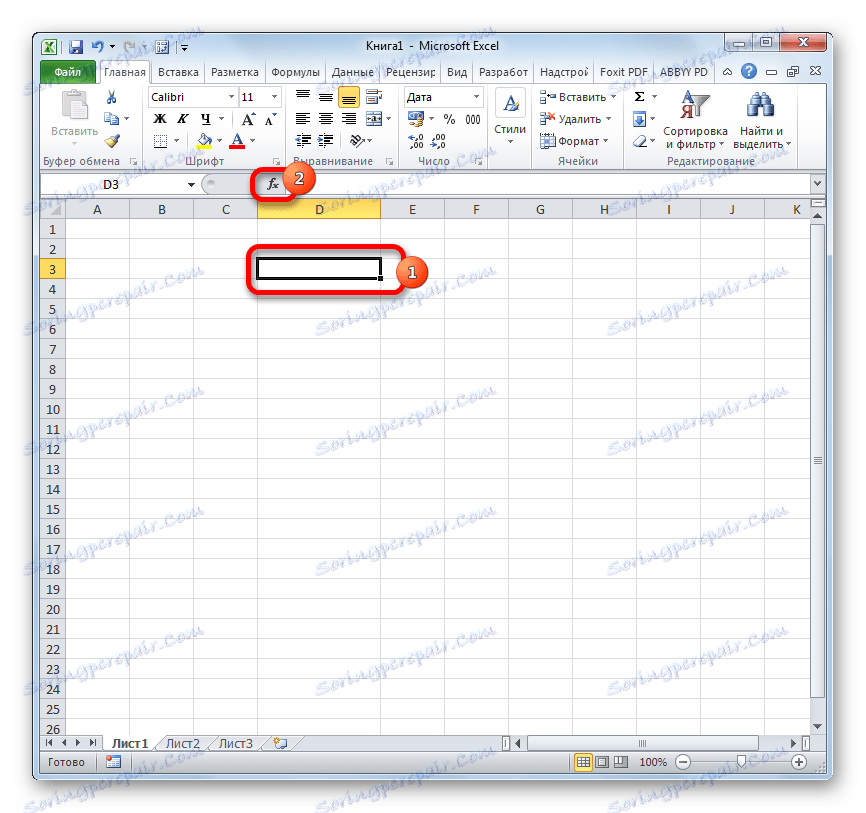
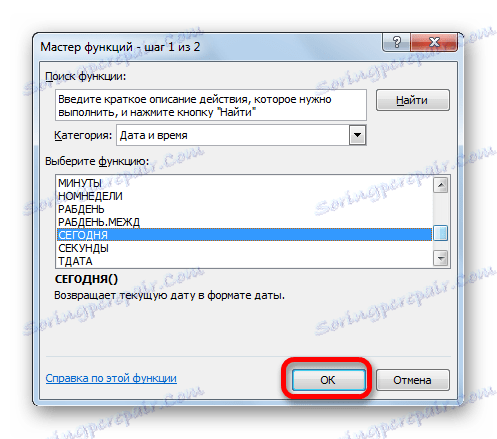

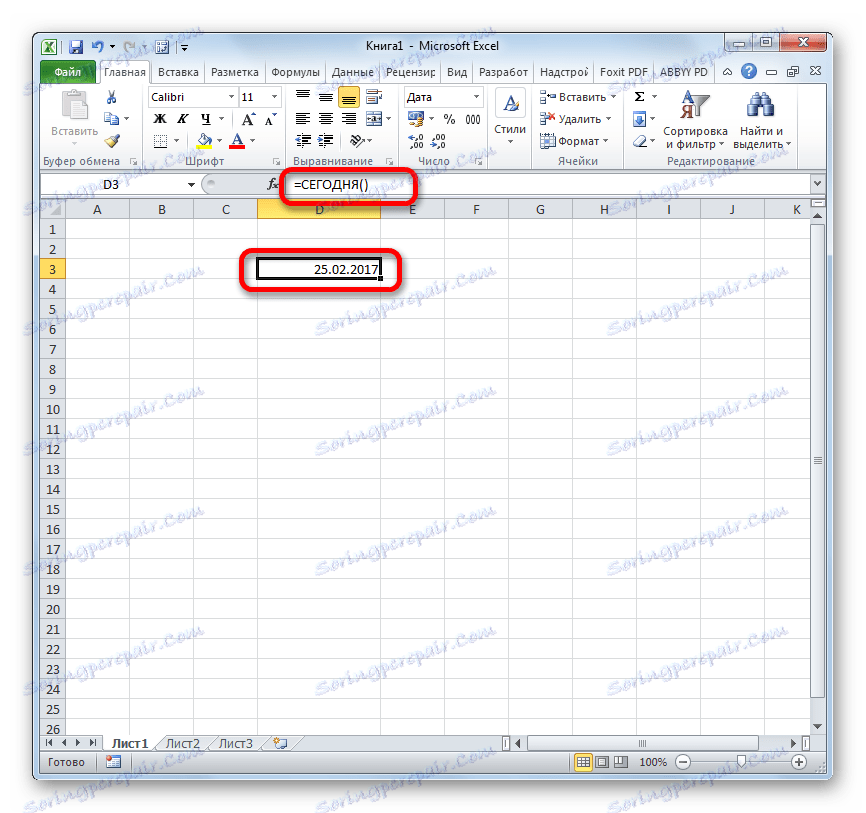
روش 3: تغییر قالب سلول
اگر سلول قبل از ورود به عملکرد امروز ، یک فرمت رایج داشته باشد، به طور خودکار به فرمت تاریخ تبدیل خواهد شد. اما اگر محدوده قبلا برای مقدار دیگری فرمت شده باشد، آن تغییر نخواهد کرد، یعنی این فرمول نتایج اشتباه را تولید خواهد کرد.
برای مشاهده ارزش فرمت یک سلول یا منطقه در یک ورق، شما باید محدوده دلخواه را انتخاب کنید و در زبانه صفحه، نگاهی به مقدار ارزش گذاری شده در قالب خاص روی نوار در جعبه ابزار Num باشد.
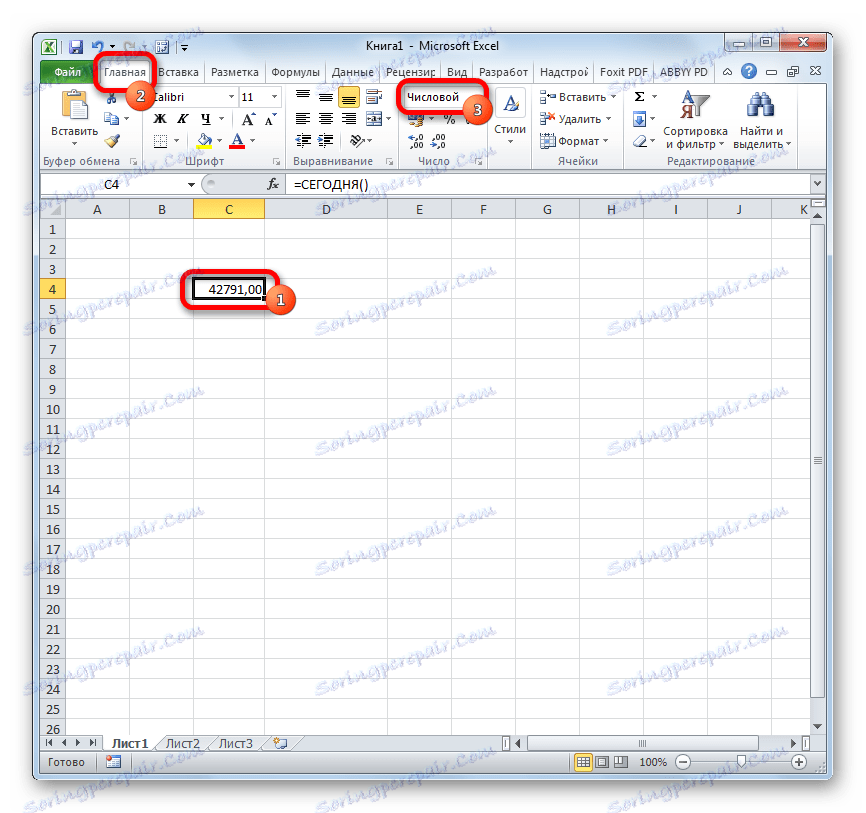
اگر پس از وارد کردن فرمول TODAY، فرمت تاریخ به طور خودکار در سلول تنظیم نشد، عملکرد نتایج اشتباه نشان داده می شود. در این مورد، شما باید قالب را به صورت دستی تغییر دهید.
- ما راست کلیک بر روی سلول که در آن شما می خواهید فرمت را تغییر دهید. در منو که ظاهر می شود، موقعیت "سلول های فرمت" را انتخاب کنید.
- پنجره قالب بندی باز می شود. به برگه "شماره" بروید در صورتی که در مکان دیگری باز شد. در بلوک «Number Format ها» ، « تاریخ» را انتخاب کنید و دکمه OK را بزنید.
- اکنون سلول به درستی فرمت شده است و تاریخ امروز را نشان می دهد.
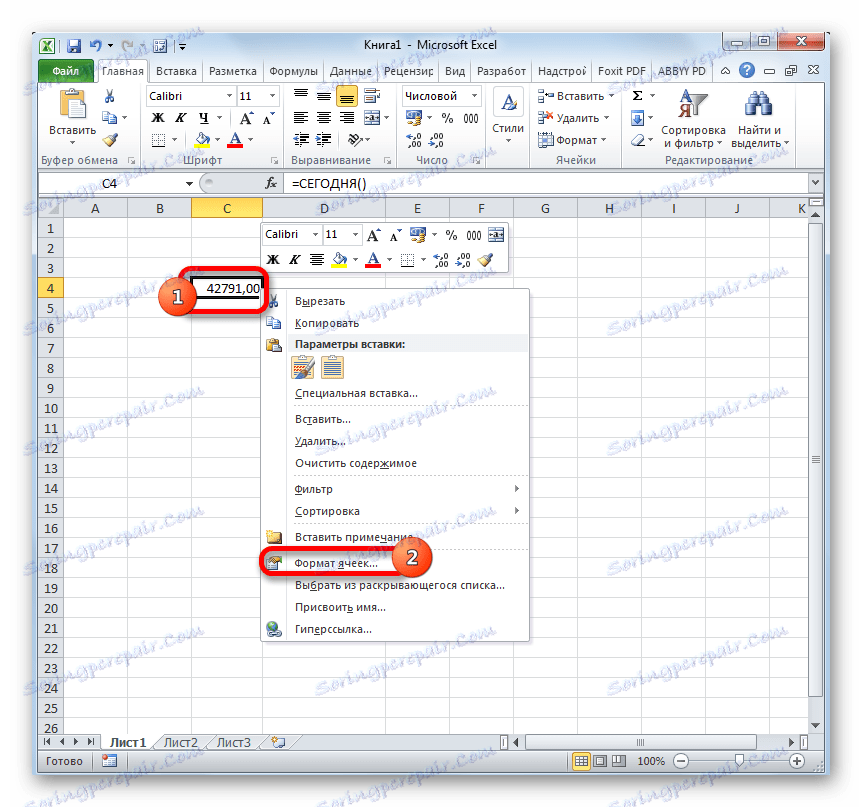
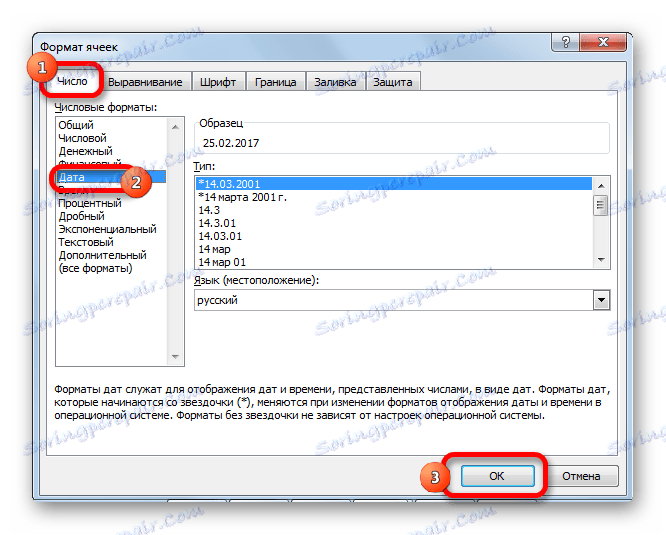
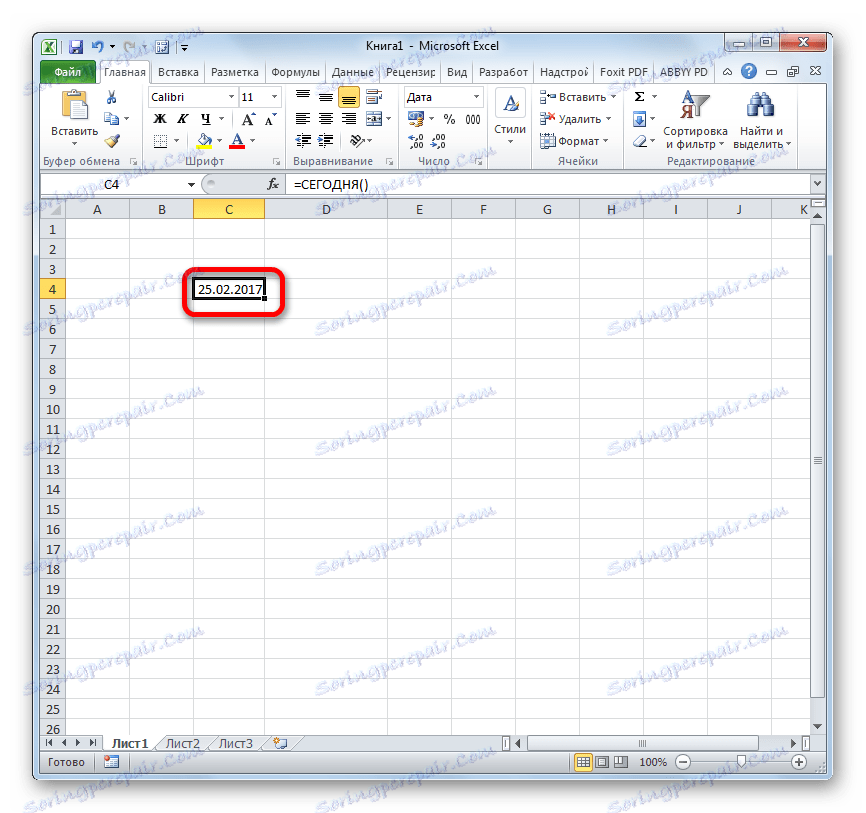
علاوه بر این، در پنجره قالب بندی، شما همچنین می توانید ارائه تاریخ امروز را تغییر دهید. فرمت پیش فرض بر اساس قالب "dd.mm.yyyy" تنظیم شده است . انتخاب گزینه های مختلفی از مقادیر در نوع Type که در سمت راست پنجره قالب بندی واقع شده است، می توانید ظاهر نمایش تاریخ در سلول را تغییر دهید. پس از تغییرات فراموش نکنید که دکمه OK را فشار دهید.
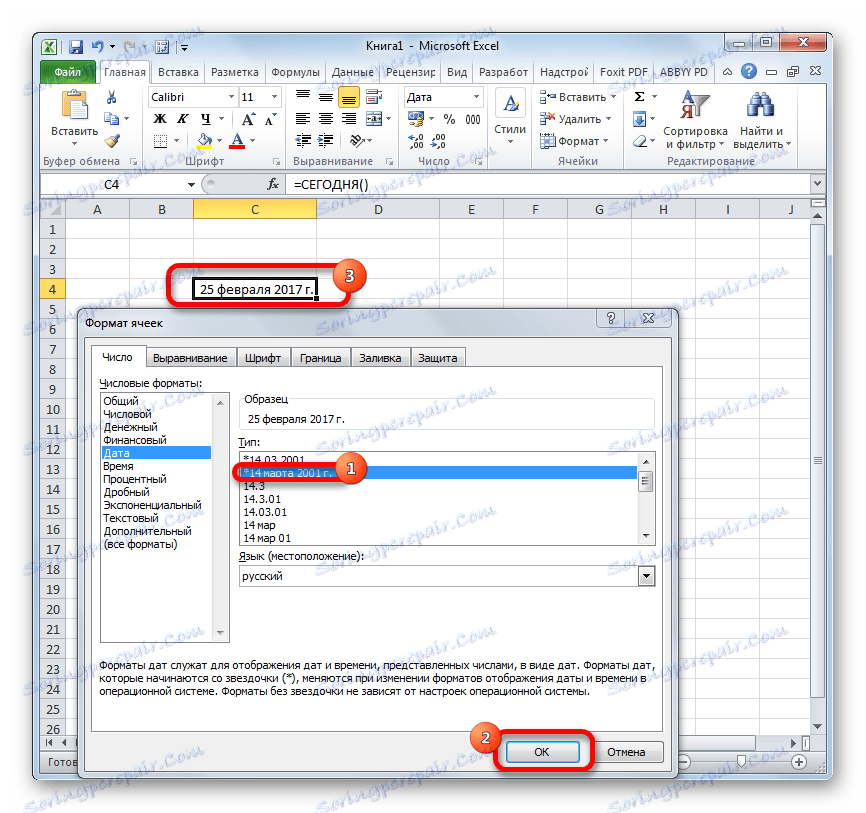
روش 4: امروزه در ترکیب با فرمول های دیگر استفاده کنید
علاوه بر این، امروزه عملکرد را می توان بعنوان بخشی از فرمول های پیچیده استفاده کرد. در این ظرفیت، این اپراتور اجازه می دهد شما را به حل مشکلات بسیار گسترده تر از استفاده مستقل است.
اپراتور TODAY بسیار راحت است برای محاسبه فواصل زمانی، به عنوان مثال، هنگام تعیین سن فرد. برای انجام این کار، بیان این نوع را به سلول می نویسیم:
=ГОД(СЕГОДНЯ())-1965
برای اعمال فرمول، دکمه ENTER را فشار دهید.
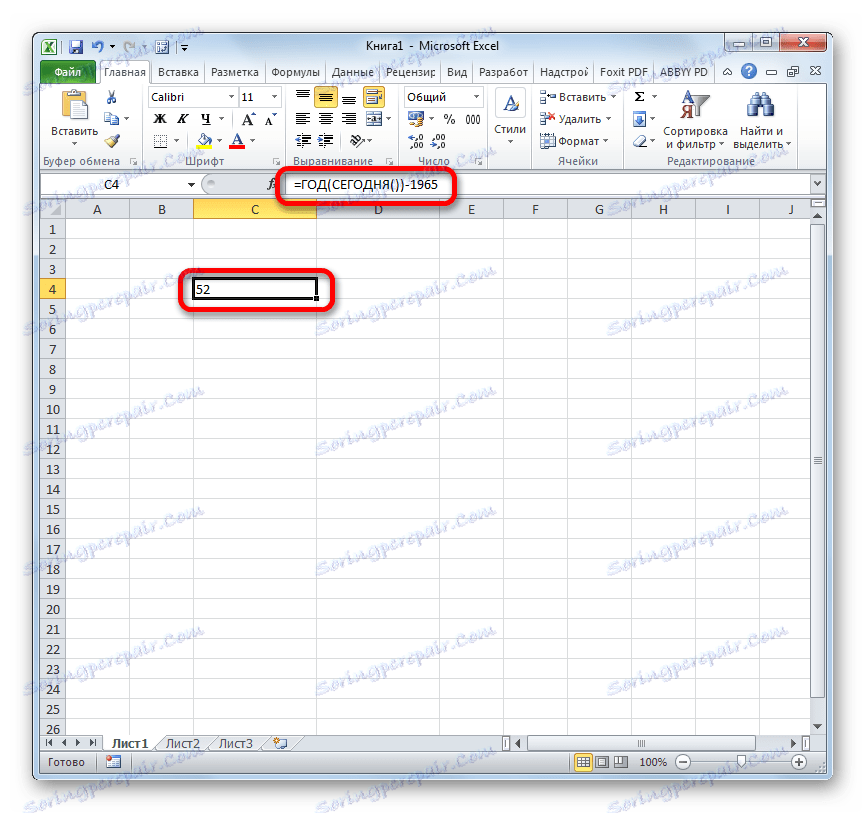
در حال حاضر، در سلول، هنگامی که به درستی تنظیم مجدد فرمول های سند تنظیم شده است، سن فعلی فردی که در سال 1965 متولد شد، به طور مداوم نمایش داده می شود. بیان مشابهی می تواند برای هر سال دیگر تولد یا محاسبه سالگرد رویداد باشد.
همچنین یک فرمول است که مقادیر را برای چند روز در سلول نشان می دهد. برای مثال، برای نشان دادن تاریخ بعد از سه روز، به نظر می رسد:
=СЕГОДНЯ()+3
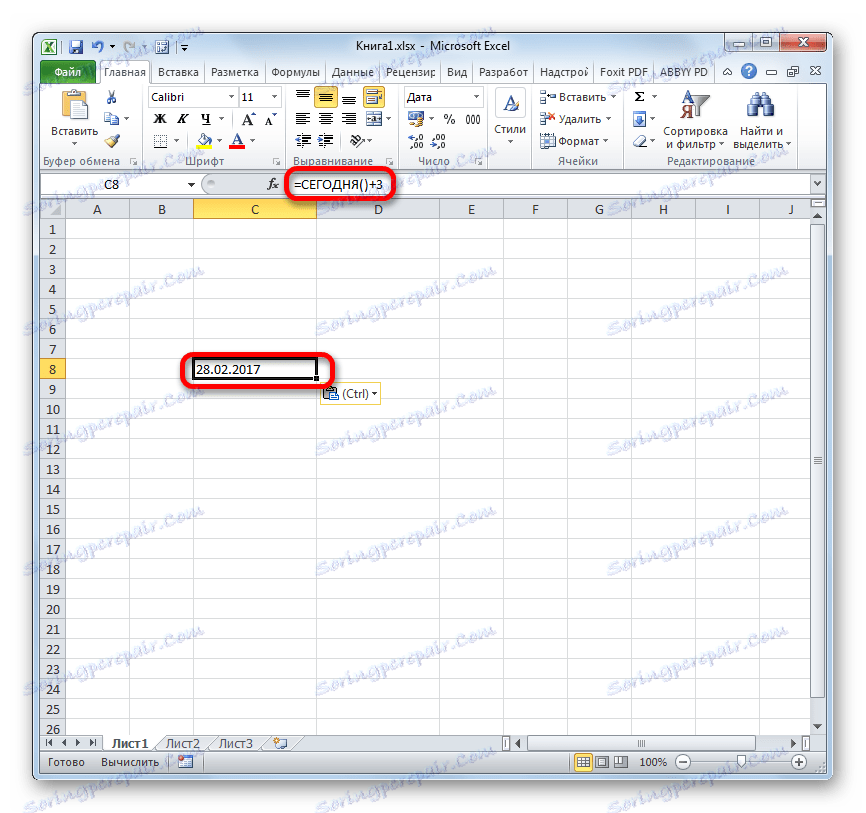
اگر شما نیاز به در نظر گرفتن تاریخ سه روز قبل، فرمول به نظر می رسد این است:
=СЕГОДНЯ()-3
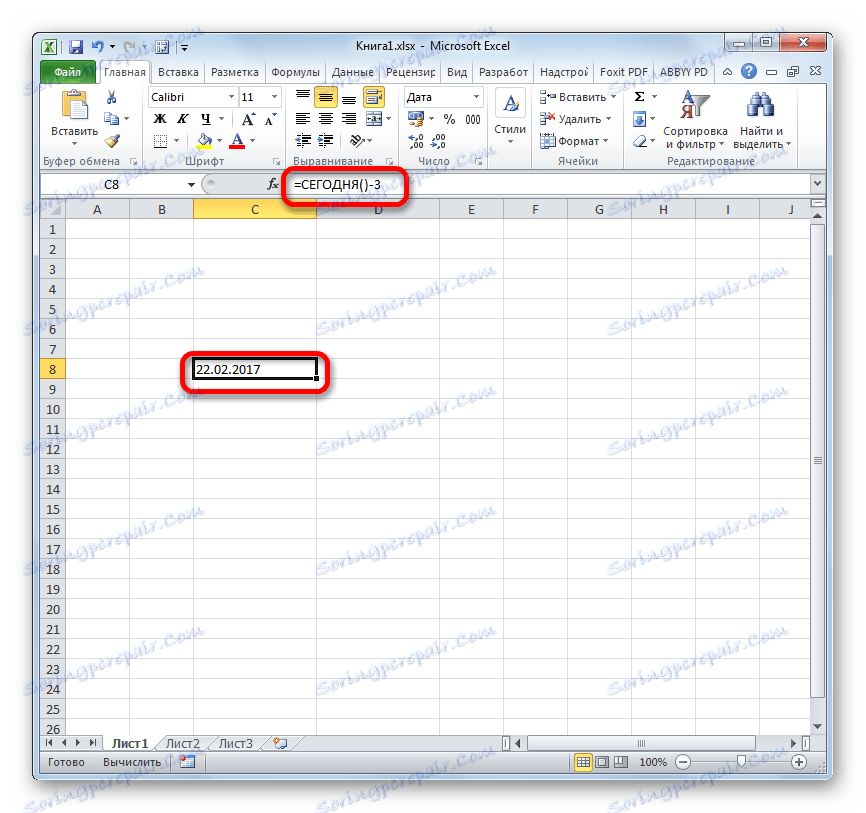
اگر می خواهید در سلول فقط تعداد روز فعلی در ماه نمایش داده شود، و نه تاریخ به طور کامل، سپس عبارت زیر استفاده می شود:
=ДЕНЬ(СЕГОДНЯ())
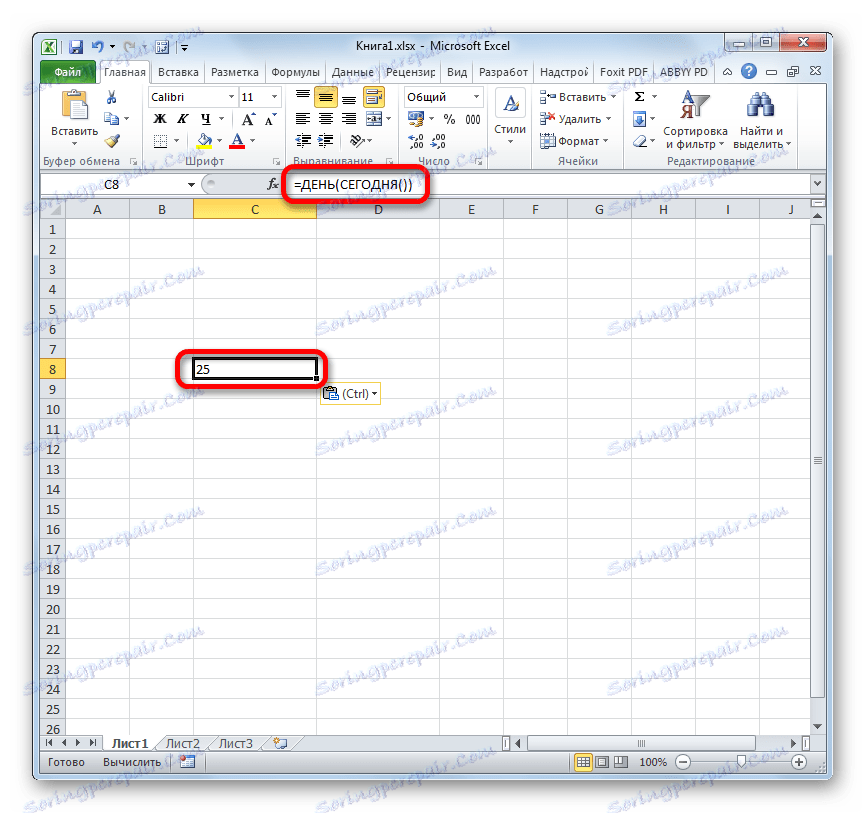
یک عملیات مشابه برای نمایش شماره ماه جاری به صورت زیر است:
=МЕСЯЦ(СЕГОДНЯ())
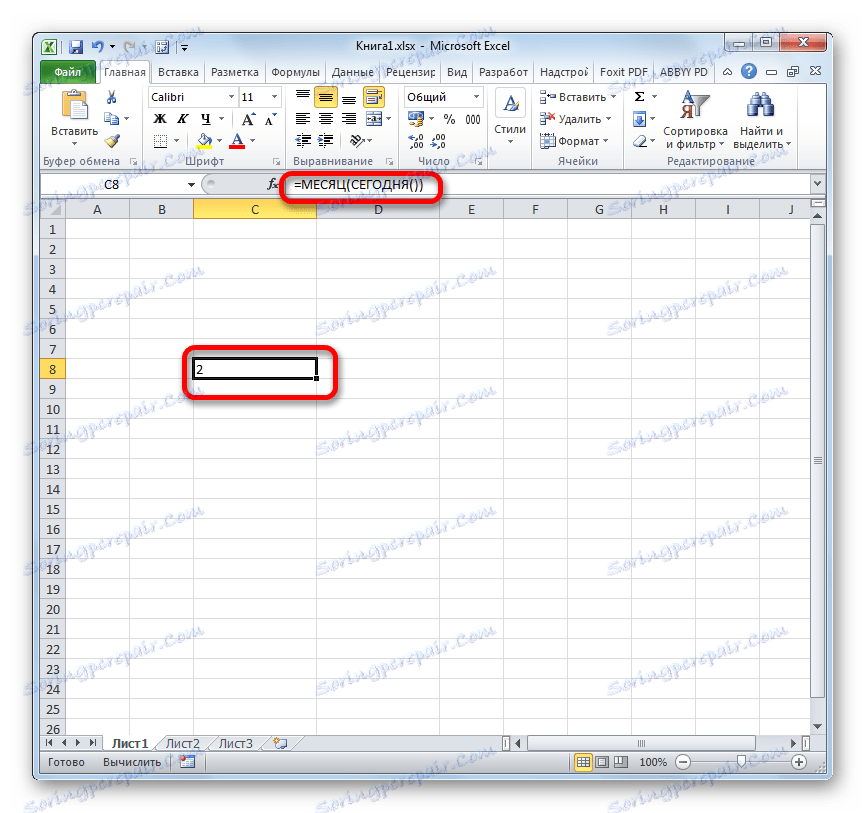
یعنی، در ماه فوریه، شماره 2 در سلول، در ماه مارس 3 و غیره ظاهر خواهد شد.
با استفاده از یک فرمول پیچیده تر، می توانید محاسبه کنید که چند روز از امروز به یک تاریخ خاص منتقل می شود. اگر تنظیم مجدد را به درستی انجام دهید، به این ترتیب می توانید نوع تایمر شمارش معکوس معکوس را به تاریخ مشخص شده ایجاد کنید. یک قالب فرمول دارای قابلیت های مشابه به نظر می رسد:
=ДАТАЗНАЧ("заданная_дата")-СЕГОДНЯ()
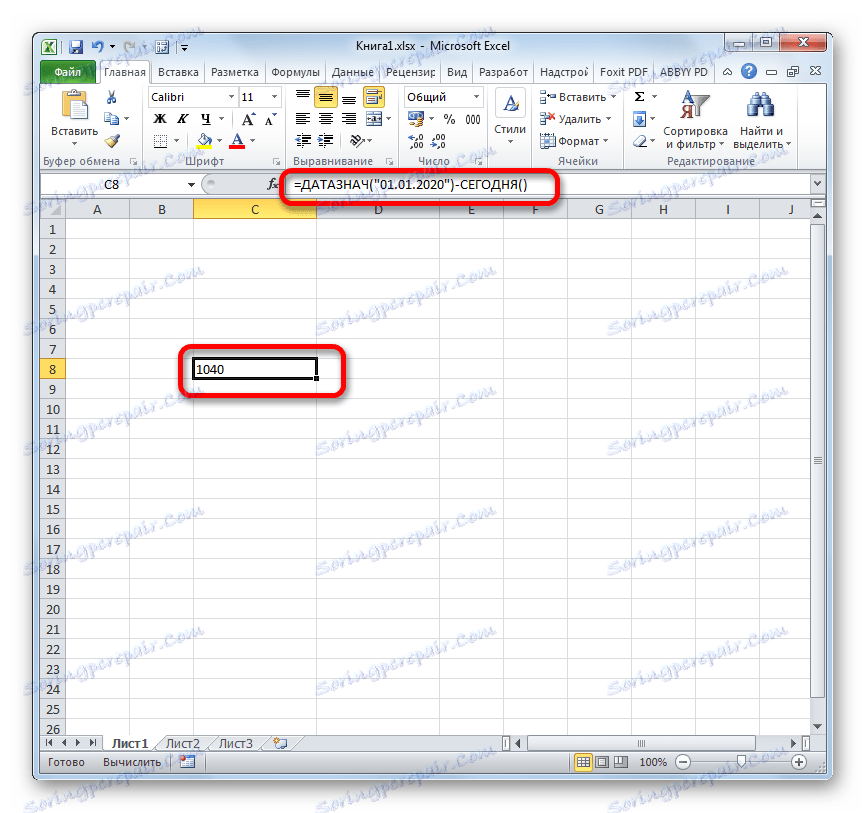
به جای ارزش "تنظیم تاریخ"، شما باید یک تاریخ خاص را در قالب "dd.mm.yyyy" ، که شما باید یک شمارش معکوس را سازماندهی کنید، مشخص کنید.
اطمینان حاصل کنید که سلول را که در این فرمت به طور کلی نمایش داده می شود را فرمت کنید، در غیر اینصورت نمایش نتیجه نادرست خواهد بود.
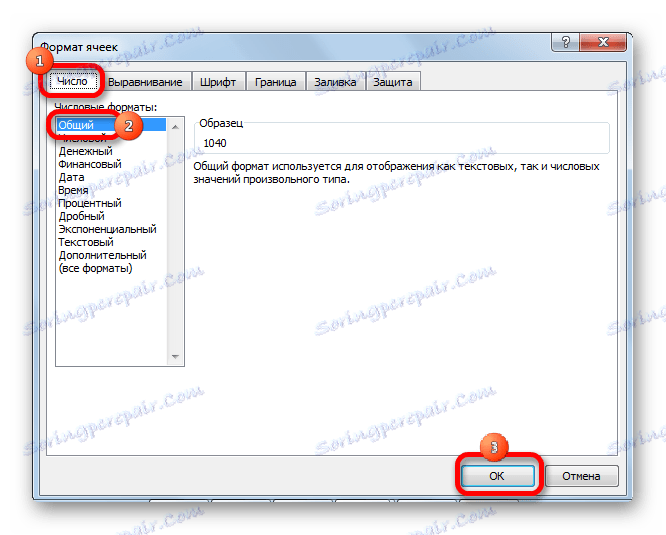
ممکن است با سایر توابع اکسل ترکیب شود.
همانطور که می بینید، با استفاده از عملکرد امروز ، شما نه تنها می توانید به سادگی نمایش تاریخ فعلی، بلکه انجام بسیاری از محاسبات دیگر. شناخت نحوه استفاده از این و دیگر فرمول ها به شبیه سازی ترکیب های مختلف استفاده از این اپراتور کمک خواهد کرد. اگر شما به طور صحیح پیکربندی مجدد فرمول ها در سند، مقدار آن به صورت خودکار به روز می شود.